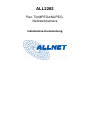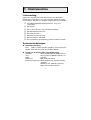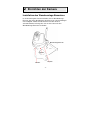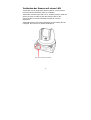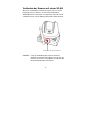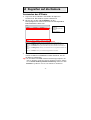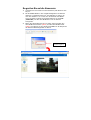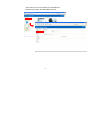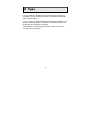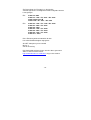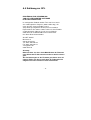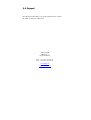ALL2282
Pan-Tilt MPEG4/MJPEG-
Netzwerkkamera
Installations-Kurzanleitung

-
1
-
1
Inbetriebnahme
Lieferumfang
Prüfen Sie sorgfältig den Inhalt der Packung. Die folgenden
Artikel sollten mitgeliefert sein. Falls irgendein Artikel fehlt oder
beschädigt ist, wenden Sie sich bitte umgehend an Ihren Händler.
Eine MPEG4/MJPEG-Netzwerkkamera, neig- und
schwenkbar
Ein Netzteil
Eine externe Antenne (für das Drahtlos-Modell)
Ein Wandmontage-Bausatz
Ein GPIO-Anschluss
Ein Ethernet-Kabel (RJ-45)
Eine Installations-CD-ROM
Eine Installations-Kurzanleitung (Quick Installation Guide)
Systemanforderungen
Netzwerkverbindung
LAN: 10 Base-T Ethernet oder 100 Base-TX Fast Ethernet
WLAN: IEEE 802.11b/g (für das Drahtlos-Modell)
Zugriff auf die Kamera über einen Webbrowser
Plattform: Microsoft® Windows® 2000/XP/Vista
CPU: Intel Pentium III 800 MHz oder besser
RAM: 512 MB
Auflösung: 800 x 600 oder höher
Benutzerschnittstelle: Microsoft® Internet Explorer 6.0 oder
aktueller
Mozilla Firefox 2.00 oder aktueller
Apple Safari 2 oder aktueller

- 2 -
2
Einrichten der Kamera
Installation des Wandmontage-Bausatzes
Im Lieferumfang der Kamera befindet sich ein Wandmontage-
Bausatz, der Ihnen die Montage der Kamera an einem beliebigen
Ort ermöglicht. Dabei wird die Kamera mit Hilfe der drei
Schraubenlöcher befestigt, die sich an den Unterseite des
Wandmontage-Bausatzes befinden
Wandmontage
-
Bauasatz
Schraube
Schraube
Schraube

-
3
-
Verbinden der Kamera mit einem LAN
Verwenden Sie das beigelegte Ethernet-Kabel, um die Kamera
mit Ihrem lokalen Netzwerk (LAN) zu verbinden.
Sobald das Netzteil angeschlossen ist, wird die Kamera sofort mit
Strom versorgt. Sie können über die Betriebs-LED an der
Frontseite der Kamera den Betriebszustand des Gerätes
überprüfen.
Sobald die Stromversorgungsverbindung besteht, blinkt die Link-
LED grün. Die Kamera ist sofort betriebsbereit.
Hier Ethernet
-
Kabel anschließen

- 4 -
Verbinden der Kamera mit einem WLAN
Wenn Sie ein drahtloses Netzwerk nutzen, müssen Sie die
beigelegte externe Antenne an der Kamera anbringen.
Sobald die Kamera mit Strom versorgt wird, sucht das Gerät
automatisch nach einem Zugriffspunkt mit der SSID „default“.
HINWEIS
Falls die Verbindung der Kamera mit Ihrem
drahtlosen Netzwerk fehlschlägt, müssen Sie die
Kamera mit einem LAN verbinden und die WLAN-
Einstellungen darüber vornehmen.
Anschließen der externen Antenne

-
5
-
3
Zugreifen auf die Kamera
Verwenden des IPFinder
1. Legen Sie die Installations-CD-ROM in Ihr optisches
Laufwerk ein. Die Software startet automatisch.
2.
Klicken Sie auf das Objekt IPFinder, um das
Dienstprogramm zu starten. Die nachstehend abgebildete
Bedienoberfläche öffnet sich.
3. Nachdem Sie die IP-Adresse der Kamera erhalten haben,
starten Sie bitte Ihren Webbrowser oder UltraView, um auf
die Kamera zuzugreifen.
Tipp Die Installations-CD-ROM enthält ein Einrichtungsprogramm, mit
dem Sie IPFinder auf Ihrem Computer installieren können. Klicken
Sie auf Install Software [Software installieren], wählen Sie dann
IPFinder im geöffneten Fenster, um IPFinder zu installieren.
Zeigt verbundene
Kameras.
Doppelklick, um die
Kamera
anzuschlie
ß
en.
Klicken Sie auf
Link
[Anschluß], um die vorgewahlte Kamera anzuschliessen.
Klicken Sie auf About [Über], um die Fassung (Version) von IPFinder zu erkennen.
Klicken Sie auf Search[Suchen], um die IP-Adresse(n) der verbundenen Kamera(s) zu
finden.
Klicken Sie auf Change IP [IP ändern], um die IP-Adresse der ausgewählten Kamera zu
ändern.
Klicken Sie auf Exit [Beenden], um das Dienstprogramm zu schließen.

- 6 -
So greifen Sie auf die Kamera zu
1. Schließen Sie Ihre Kamera an das Netzwerk (oder direkt an den
PC) an.
2. Da der DHCP-Modus in der Vorgabekonfiguration der Kamera
aktiviert ist, empfehlen wir Ihnen, den IPFinder zu starten, um
nach der IP-Adresse zu suchen, die der Kamera vom DHCP-
Server zugewiesen wird. Anschließend klicken Sie auf Link
(Verbinden), um über den Webbrowser auf die Kamera
zuzugreifen.
3. Wenn das Anmeldungsfenster erscheint, geben Sie bitte den
Standardbenutzernamen (admin) und das Standardkennwort
(admin) ein. Klicken Sie anschließend auf OK, um die Hauptseite
der Kamera-Webkonfiguration zu öffnen.
4.
Klicken Sie auf Setup [Einstellen] und dann auf Smart
Wizard [Intelligenter Assistent], um Ihre Kamera schnell
Benutzernamen und
Kennwort eingeben.

-
7
-
einzustellen. Der Assistent führt Sie mit detaillierten
Erläuterungen durch die notwendigen Schritte.

- 8 -
4
Tipps
Lesen Sie bitte die Erweiterte Installationsanleitung (Advanced
Installation Guide) auf der beigelegten Installations-CD-ROM für
weitere Informationen.
Lesen Sie bitte die Software-Bedienungsanleitung (Software User
Guide) auf der beigelegten Installations-CD-ROM für Details zur
Bedienung des Programms UltraView.
Falls Probleme mit dem Produkt auftreten sollten, wenden Sie
sich bitte an Ihren Händler.

-
9
-
A.4 CE-certification
Germering, den 17.06.08
CE-Kennzeichnung und EG-Konformitätserklärung
Für das folgend bezeichnete Erzeugnis
ALL2282 Pan & Tilt Wireless MPEG4/MJPEG Network Camera
Dieses Gerät erfüllt die Anforderungen der EU-
Richtlinie:
89/336/EG Richtlinie des Rates zur Angleichung
der Rechtsvorschriften der Mitgliedstaaten über die
elektromagnetische Verträglichkeit und die gegenseitige
Anerkennung ihrer Konformität.
Die Konformität mit der o.a. Richtlinie wird durch das CE-Zeichen
auf dem Gerät bestätigt.
EG Konformitätserklärung
Wird hiermit bestätigt, dass die ALL2282 Wireless
MPEG4/MJPEG Network Camera den Anforderungen entspricht,
die in der Richtlinie des Rates zur Angleichung der
Rechtsvorschriften der Mitgliedstaaten über die
elektromagnetische Verträglichkeit (1989/336/EG) festgelegt sind.

- 10 -
Zur Beurteilung des Erzeugnisses hinsichtlich
elektromagnetischer Verträglichkeit wurden folgende Normen
herangezogen:
EN: 61000-3-2:2006
61000-3-3: 1995 + A1: 2001 + A2: 2005
55022: 2006, Class B
55024:1998 + A1: 2001 + A2: 2003
IEC: 61000-4-2: 1995 + A1: 1998 + A2: 2000
61000-4-3: 2002 + A1: 2002
61000-4-4: 2004
61000-4-5: 1995 + A1: 2000
61000-4-6: 2003 + A1: 2004
61000-4-8: 1993 + A1: 2000
61000-4-11: 2004
Diese Erklärung wird verantwortlich für den
Hersteller/Bevollmächtigten abgegeben:
ALLNET Computersysteme GmbH
Maistr. 2
82110 Germering
Die Konformitätserklärung kann unter der oben genannten
Adresse oder im Internet unter
http://www.allnet.de/ce-certificates/ eingesehen werden.

-
11
-
A.5 Erklärung zur GPL
ERKLÄRUNG ZUR VERWENDUNG
VON GPL-LIZENSIERTER SOFTWARE
IN ALLNET-PRODUKTEN
Im vorliegenden Produkt wurden Teile von Linux sowie
des netfilter/iptables Projektes (www.netfilter.org), die
unter der GPL (General Public Licence,
(http://www.gnu.org/home.de.html) lizensiert wurden,
implementiert. Den Source Code, welcher in dem Produkt
verwendet wurde, können Sie auf unserer Website
www.allnet.de im Downloadbereich herunterladen.
Ihre Allnet Deutschland GmbH
ALLNET GmbH
Maistraße 2
82110 Germering
Tel.: 089 / 894 222 22
Fax: 089 / 894 222 33
www.allnet.de
Achtung:
Bitte beachten sie, dass durch Modifikation der Firmware
eines Allnet-Geräts die Garantie auf dieses Gerät verloren
geht.
Alle Veränderungen an der Firmware geschehen also auf
eigenes Risiko, da dieses Gerät dann im Fehlerfall nicht
umgetauscht oder sonstwie ersetzt werden kann.

- 12 -
A.6 Support
Bei allgemeinen Problemen oder der Konfiguration ihres Allnet
Produkts erreichen Sie Allnet unter:
Allnet GmbH
Maistraße 2
82110 Germering
Tel.: + 49 / 89 / 894 222 15
Fax.: + 49 / 89 / 894 222 33
www.allnet.de
-
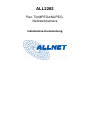 1
1
-
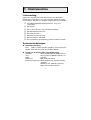 2
2
-
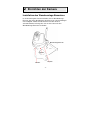 3
3
-
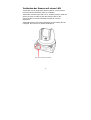 4
4
-
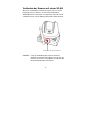 5
5
-
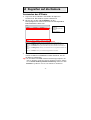 6
6
-
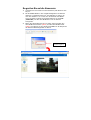 7
7
-
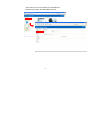 8
8
-
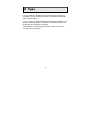 9
9
-
 10
10
-
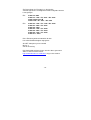 11
11
-
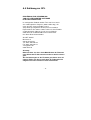 12
12
-
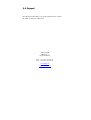 13
13
Verwandte Artikel
-
Allnet ALL2282 Benutzerhandbuch
-
Allnet ALL168200 Bedienungsanleitung
-
Allnet ALLSPOT Bedienungsanleitung
-
Allnet ALL1682 Bedienungsanleitung
-
Allnet ALL2282 Bedienungsanleitung
-
Allnet ALL2282 Bedienungsanleitung
-
Allnet ALL1685 Bedienungsanleitung
-
Allnet ALL0333CJ Benutzerhandbuch
-
Allnet ALL1692 Bedienungsanleitung
-
Allnet ALL0486 Bedienungsanleitung